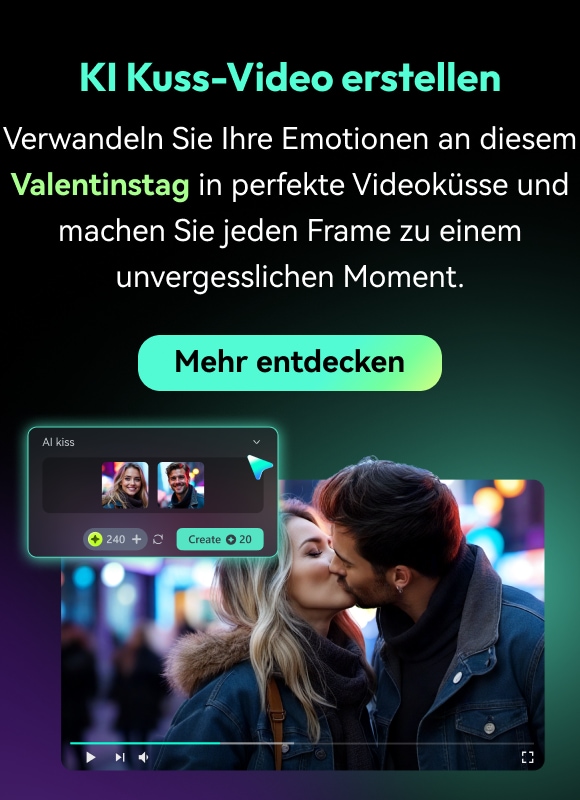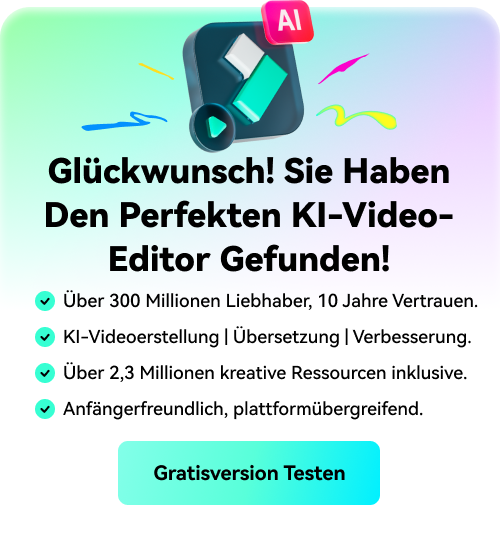Es gibt verschiedene Arten von Memes, die online verwendet werden, wie Meme-Bilder, Meme-GIFs und Meme-Videos. Die am häufigsten verwendeten Memes sind Text-Memes, bei denen es in der Regel einen Hintergrund gibt, auf dem die lustigen Texte platziert sind. Menschen teilen Text-Memes in ihren sozialen Netzwerken, posten sie online und verwenden sie, um zu antworten und zu kommentieren. Wenn Sie kreative Text-Memes erstellen möchten, sollten Sie einen Meme-Textgenerator auf Ihrem Gerät haben.
Wir haben die besten Meme-Schriftgeneratoren für alle Geräte ausgewählt, um die Anforderungen aller Benutzer zu erfüllen. Sie finden einen Online-Generator für Meme-Schriftarten, auf den Sie von jedem Gerät aus zugreifen können. Wir haben auch eine mobile App für Android- und iPhone-Nutzer ausgewählt. Wenn Sie ein Text-Meme-Video auf Ihrem Computer erstellen möchten, empfehlen wir Wondershare Filmora als besten Meme-Generator.
In diesem Artikel
Teil 1. Wie man Text Memes online erstellt
Wenn Sie nur gelegentlich Textmemes erstellen, ist es nutzlos, eine spezielle App zum Erstellen von Schriftmemes auf Ihrem Gerät zu installieren. Stattdessen können Sie einen Online-Ersteller für Textmemes verwenden, wenn Sie Textmemes erstellen möchten. Der FreeMonogramMaker ist eine großartige Online-Plattform, auf der Sie im Handumdrehen Text-Memes erstellen können. Alles, was Sie tun müssen, ist, eine Größe auszuwählen, ein Bild für den Hintergrund hochzuladen und Ihren Text zu schreiben. Standardmäßig handelt es sich um einen Impact Font Generator, aber Sie können die Schriftart nach Ihren Wünschen ändern. Hier sind die Schritte zum Erstellen von Text Memes mit dem FreeMonogramMaker.
Schritt 1 Öffnen Sie Ihren Webbrowser und besuchen Sie "make.freemonogrammaker.com/meme-text-generator".
Schritt 2 Wählen Sie eine Größe, je nachdem, wo Sie das Meme teilen möchten.
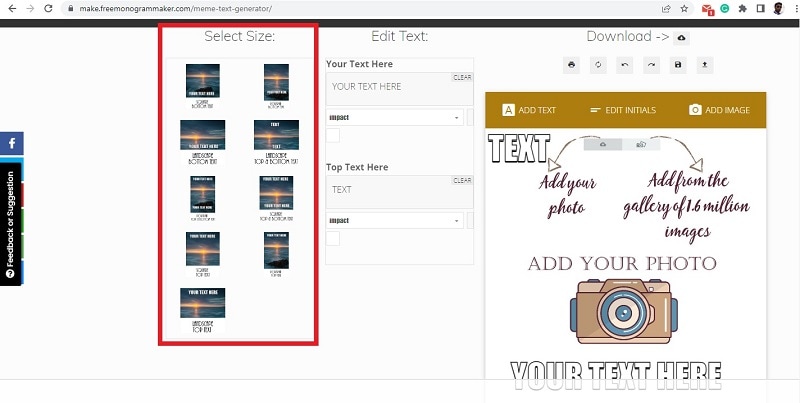
Schritt 3 Klicken Sie auf "Foto hinzufügen" und wählen Sie ein Bild von Ihrem Speichergerät aus, das Sie als Hintergrund verwenden möchten.
Schritt 4 Geben Sie Ihren Text in das vorgesehene Textfeld ein und stellen Sie die Schriftart nach Ihren Wünschen ein.
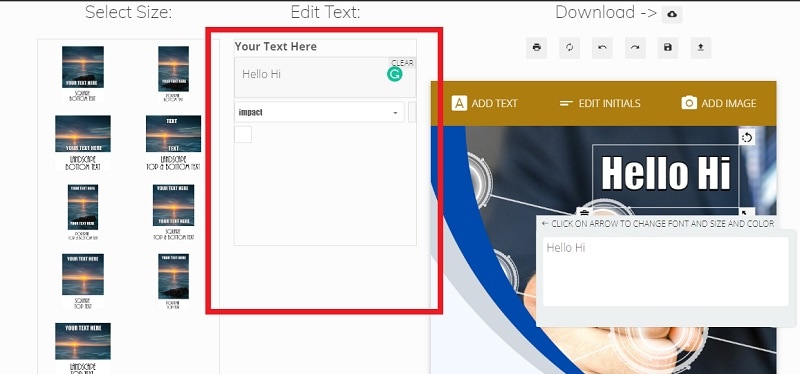
Schritt 5 Wenn alles in Ordnung ist, klicken Sie auf die Download Schaltfläche in der oberen rechten Ecke.
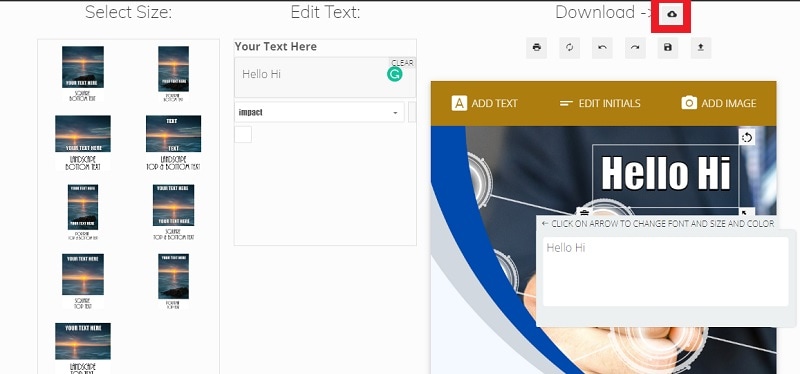
Teil 2. Wie man Text Memes auf dem Computer erstellt
Wenn Sie ein Meme-Video auf Ihrem Computer erstellen und Text in das Video einfügen möchten, benötigen Sie einen speziellen Meme-Schriftgenerator. Wir empfehlen Wondershare Filmora als den besten Meme Maker, mit dem Sie Texte hinzufügen und die Videos ganz einfach anpassen können. Filmora ist sowohl für Windows- als auch für Mac-Benutzer verfügbar. Es gibt verschiedene Videovorlagen, mit denen Sie in wenigen Schritten Meme-Videos erstellen können. Sie können einen Foto- oder Videohintergrund mit Text auswählen und Sie können die Texte und Titel bearbeiten.
Außerdem können Sie animierte Texte hinzufügen und die Stile der Texte anpassen. Außerdem steht Ihnen eine große Auswahl an Titelvorlagen zur Verfügung, die Sie für Ihr Meme-Video verwenden können, um es aufmerksamkeitsstark und ansprechend zu gestalten. Außerdem können Sie verschiedene grafische Elemente und visuelle Effekte hinzufügen. Sie können ein Meme-Video von Grund auf neu erstellen und auch ein Meme in Ihr Video einbetten. Hier sind die Schritte zum Erstellen von Meme-Videos und zum Bearbeiten von Meme-Texten im Handumdrehen.
Schritt 1 Laden Sie Filmora für Ihr Betriebssystem auf Ihren Computer herunter. Installieren und starten Sie Filmora und klicken Sie auf die Schaltfläche "Neues Projekt", die Sie auf dem Willkommensbildschirm sehen. Wenn Sie sich bereits in Filmora befinden, können Sie die Option Datei> Neues Projekt wählen, um zu beginnen.
Schritt 2 Gehen Sie auf Datei> Medien importieren und klicken Sie auf die Option "Mediendateien importieren", wenn Sie Ihrem Video ein Textmeme hinzufügen möchten. Legen Sie anschließend die Videoclips auf der Zeitleiste ab, um Titel und Texte nach Bedarf hinzuzufügen.

Wenn Sie bei Null anfangen möchten, wählen Sie eine Videovorlage aus Stock Media> Pexels> Videos oder Stock Media> Pixabay> Videos. Anstelle von Videos können Sie auch Fotos für den Meme-Hintergrund auswählen. Sie können Vorlagen mit Texten und Titeln auswählen und diese nach Ihren Wünschen bearbeiten.

Schritt 3 Gehen Sie zu Stock Media> GIPHY, um ein beliebiges aktuelles Meme einzubringen. Ziehen Sie Ihr ausgewähltes GIF auf die Zeitleiste und legen Sie es dort ab.

Schritt 4 Fügen Sie Ihrem Video Meme-Titel hinzu, indem Sie zu Titel> Soziale Medien gehen. Es gibt auch andere Kategorien, die Sie sich ansehen können. Wählen Sie eine beliebige Titelvorlage und legen Sie sie auf der Zeitleiste ab. Sie können jedes Element der Titelvorlagen im Viewer auswählen und nach Belieben anpassen oder löschen.

Schritt 5 Ziehen Sie den Text an eine beliebige Stelle im Video und platzieren Sie ihn vom Viewer aus. Doppelklicken Sie in der Zeitleiste auf die Titel Vorlage und bearbeiten Sie den Titel. Sie können verschiedene Stile, Animationen und sogar lustige WordArt auswählen. Klicken Sie auf die Schaltfläche Ok, wenn Sie die Bearbeitung der Texte abgeschlossen haben.

Wenn Sie fertig sind, klicken Sie auf die Exportieren Schaltfläche, um das Video in einem beliebigen Dateiformat zu speichern.
Teil 3. Wie man einen Meme-Text auf dem Handy erstellt
Wenn Sie ein Smartphone-Benutzer sind und nach einer App zur Erstellung von Memes suchen, empfehlen wir Ihnen Mematic zu installieren, um im Handumdrehen tolle Text-Memes zu erstellen. Mematic ist für Android-Nutzer als Meme Generator und für iPhone-Nutzer als Mematic - The Meme Maker verfügbar. Sie können Text Memes in verschiedenen Größen nach Ihren Wünschen erstellen. Sie können aus Meme-Vorlagen auswählen und Texte entsprechend dem von Ihnen gewählten Layout zu Ihren Text-Memes hinzufügen. Hier sehen Sie, wie Sie mit Mematic in wenigen Schritten Text-Memes erstellen können.
Schritt 1 Besuchen Sie den Play Store (Android) oder den App Store (iPhone) und suchen Sie nach Mematic und installieren Sie die App auf Ihrem Telefon.

Schritt 2 Wählen Sie einen Stil nach Ihren Wünschen, um loszulegen.

Schritt 3 Hier müssen Sie einen Hintergrund auswählen und Sie können auf die Fotos Option tippen, um ein Foto aus Ihrer Handy-Galerie als Hintergrund für Ihr Textmeme zu verwenden. Sie können den Hintergrund aus einem beliebten Meme auswählen, indem Sie auf die Memes Option tippen.

Schritt 4 Tippen Sie auf ein Meme, das Sie als Hintergrund verwenden möchten und tippen Sie auf die Weiter Schaltfläche.

Schritt 5 Tippen Sie auf die Textteile, um die Standardtexte zu ändern. Sie können auf sie tippen und auch den Textstil ändern. Tippen Sie schließlich auf die Exportieren Option, um das Meme zu speichern.

Fazit
Das Erstellen von Text-Memes auf Ihrem Gerät ist kein Problem mehr, wenn Sie noch keine Erfahrung mit dem Erstellen von Memes haben. Wir haben Ihnen den besten Online Text Meme Maker zur Verfügung gestellt und die beste mobile App vorgeschlagen, mit der Sie im Handumdrehen Text Memes erstellen können. Wenn Sie ein Meme-Video mit Texten erstellen möchten, empfehlen wir Wondershare Filmora für Wi